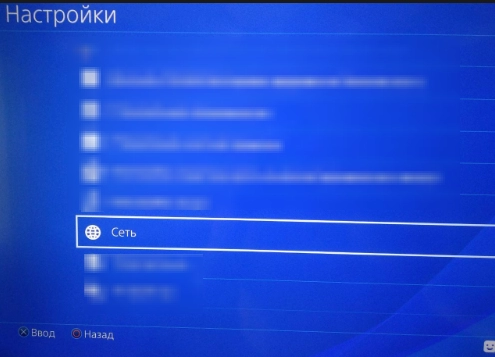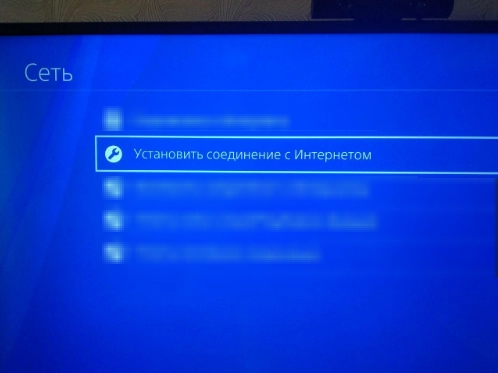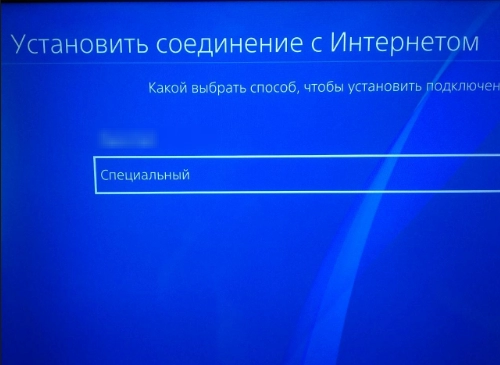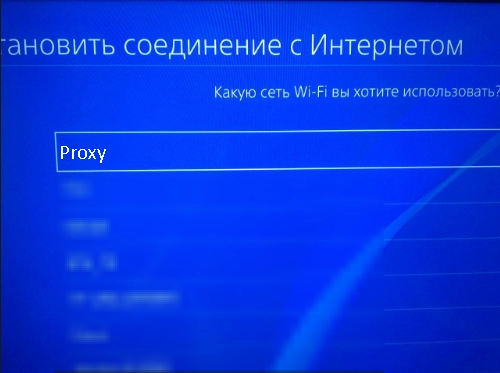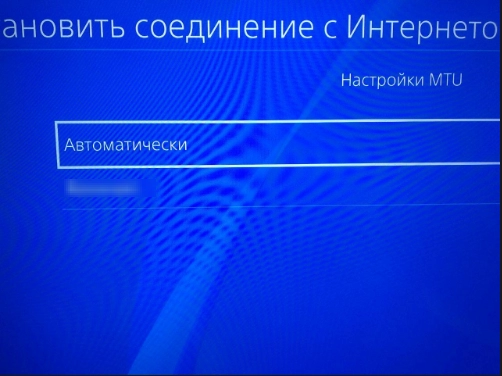PlayStation Network и мобильные прокси

Каждый, у кого есть игровая консоль PlayStation наверняка знает о PlayStation Network. Это специальная служба Sony, предназначенная для онлайн-игр и доставки мультимедийного контента на пользовательский гаджет. Достаточно будет просто создать на платформе собственную учетную запись, получив полный доступ к всевозможным игровым сервисам. Это своего рода аналог известного продукта Sony Xbox Live от Microsoft. Пользователи смогут играть в онлайн-игры на своей консоли, покупать цифровые продукты из магазина PlayStation Store. Также не сервисе предусмотрены такие инструменты, как групповой чат, совместное применение игр, удаленное воспроизведение.
Поклонников у самой консоли PlayStation, и, соответственно, в сети PlayStation Network очень много. Сегодня она насчитывает сотни миллионов пользователей из разных стран мира. Но, к сожалению, в последнее время ограничения и блокировки, прописанные на законодательном уровне, коснулись многих онлайн-сервисов, в том числе и игровых. Не исключением в этом стал и сервис PlayStation Network. На сегодня он официально недоступен пользователям из России, а также многих стран СНГ. Но это не повод отказывать себе в играх PlayStation. Изменив DNS-сервер на роутере или же используя подключение мобильных прокси к консоли PS4, вы сможете легко обойти такую блокировку и получить неограниченный доступ к игровому контенту. Рассмотрим максимально подробно оба варианта обхождения блокировок. Подскажем, где купить лучшие мобильные прокси для подключения к PlayStation.
Обходим блокировки в PlayStation путем смены DNS-сервера
Чтобы обойти блокировку и получить доступ к платформе PlayStation Network путем смены на роутере DNS-сервера, необходимо выполнить ряд последовательных действий:
- Изначально заходим в настройки. В поисковой строке браузера необходимо ввести адрес 192.168.1.1, если в вашем распоряжении роутер производства компании Asus, либо же 192.168.0.1, если вы используете маршрутизатор от бренда TP-Link. Обратите внимание: при выполнении настроек, подключение к интернету должно быть стабильным.
- После введения адреса откроется страничка, где в соответствующих окошках необходимо будет указать свой логин и пароль доступа. Пользователям, которые изначально ничего не меняли в настройках, то есть сохранили заводские «по умолчанию», необходимо будет в обе графы ввести слово «admin». Система не пропускает? Значит, вы все же при подключении роутера меняли логин или пароль доступа. Вспомните, что именно вы вводили, возможно, куда-то записывали данные для авторизации. Если же не можете найти соответствующей информации, необходим будет сбросить все настройки. Сделать это можно путем нажатия на кнопку включения на роутере с ее удержанием на несколько секунд.
- Поздравляем! Вы зашли в систему. Теперь в вашем браузере отображается окно с базовыми настройками роутера. Нас интересуют исключительно стандартные конфигурации – никаких сложных дополнительных настроек делать не надо. Если у вас маршрутизатор Asus, то еще необходимо перейти в раздел «Интернет»
- Находим вкладку «Настройка DNS». Обратите внимание здесь на то, есть ли отметка в окошке, подтверждающая его автоматическое подключение. Вам ее необходимо снять и в новой графе, которая высветится на экране после ваших действий ввести новый DNS-адрес – тот, который не попадает под блокировку сети PlayStation Network. Самый простой вариант – использовать DNS-сервер поисковой системы Яндекс, так как это одна из немногих компаний на российском рынке, которая сохранила свой доступ к платформе. Пройдите по ссылке https://dns.yandex.ru/ и выберите подходящий для себя адрес. Вводим его в соответствующее окошко и сохраняем внесенные изменения.
Все. На этом настройка завершена. Можно беспрепятственно пользоваться сервисом PlayStation Network, открывая для себя самые новые и увлекательные игры.
Обхождение блокировок PlayStation Network при помощи мобильных прокси
По мнению большинства специалистов более удобным, простым в настройке и работе будет обеспечение доступа к сети PlayStation Network путем дополнительного подключения к игровой консоли PlayStation мобильных прокси. Такое решение обеспечит не только эффективное обхождение блокировок, но и:
- абсолютную анонимность работы;
- полную защиту от хакерских атак и прочего несанкционированного доступа;
- высокую скорость соединения в комплексе с низким пингом.
Достаточно один раз выполнить настройки, чтобы прокси-сервер запускался в работу каждый раз при включении консоли PlayStation. Итак, переходим непосредственно к настройке. Шаг за шагом выполняем следующие действия:
- Заходим в меню «Настройки» своей консоли. Находим здесь вкладку «Сеть», заходим в нее.

- Открывается новое окошко. Здесь выбираем опцию «Установить соединение с интернетом» и кликаем на нее.

- Из предложенных вариантов выбираем «Использовать Wi-Fi».

- В новом окошке на вопрос «Какой выбрать способ, чтобы подключить интернет» выбираем вариант «Специальный».

- Следующий блок «Какую сеть Wi-Fi вы хотите использовать». Здесь отмечаем «Proxy».

- Новый блок – «Настройки MTU». Здесь из предложенных вариантов выбираем «Автоматически».

- В новом окошке «Прокси-сервер» нажимаем на кнопку «Использовать».

- Теперь перед вами открылся блок, в котором необходимо ввести технические данные прокси-сервера. В строке «Адрес» прописываем его IP-адрес, а в «Номер порта» - сам порт. Нажимаем на кнопку «Далее».

- Если предусмотрена аутентификации, то здесь указываем логин и пароль доступа к персональным мобильным прокси.
- Нажимаем на кнопку «Сохранить» чтобы активировать все те настройки, которые только что были заданы.
На этом все. Можно приступать к играм непосредственно через сеть PlayStation Network безо всяких ограничений.
Но еще один момент, на котором надо остановиться подробнее – где взять прокси для работы с сетью PlayStation Network?
Лучшие мобильные прокси для подключения к консоли PlayStation
Первое, и вполне естественное желание пользователя – подключить к работе бесплатные прокси-серверы. Но такой вариант вам не подходит. Общедоступные серверы отличаются очень низкой стабильностью работы и существует высокий риск того, что он может упасть в любой момент или же резко снизится его скорость ввиду подключения большого количества других пользователей. И тогда ваша игра прервется, все достижения будут утрачены.
Более надежное и эффективное решение – персональные мобильные прокси от сервиса MobileProxy.Space. В этом случае вы получаете:
- доступ к огромному пулу IP-адресов: на сегодня их уже более полумиллиона и количество постепенно продолжает увеличиваться;
- отдельный выделенный канал с неограниченным трафиком;
- быстрая и удобная смена IP по таймеру с периодичностью от 2-х минут до 1-го часа (настраивается в личном кабинете индивидуально) или же по GET-запросу;
- возможность настройки аутентификации в личном кабинете: позволит избежать постоянного введения логина и пароля;
- одновременная работа по обоим протоколам (HTTP(S) и Socks5) через параллельно подключенные порты;
- возможность в рабочем процессе менять не только IP-адрес, но и геолокацию, оператора сотовой сети;
- большой выбор тарифов: 1 день, 1 неделя, 1 месяц, 3 месяца, 1 год с быстрым продлением (рекомендуем выбирать более продолжительный период покупки, ведь в этом случае сутки пользования обойдутся вам значительно дешевле);
- более, чем доступные цены для такого широкого функционала;
- круглосуточную техническую поддержку.
Воспользуйтесь уникальными предложениями сервиса и убедись в правильности принятого решения лично.